相信很多朋友都遇到过以下问题,就是win10音频服务未运行解决方法。针对这个问题,今天手机之家小编就搜集了网上的相关信息,给大家做个win10音频服务未运行解决方法的解答。希望看完这个教程之后能够解决大家win10音频服务未运行解决方法的相关问题。
使用win10系统的用户很多,那么大家遇到音频服务未运行该如何解决吗?今天笔者就分享了win10音频服务未运行解决方法,有需要的朋友一起来看看吧!
win10音频服务未运行解决方法

1.进入Win10系统桌面,点击开始菜单 - 所有程序 - Windows系统 - 这台电脑,右键这台电脑打开“管理”项;如图所示:
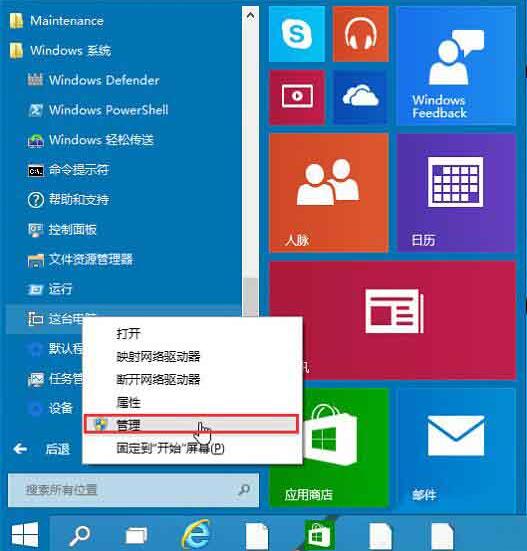
2.在打开的计算机管理窗口中,点击“服务和应用程序”然后再点击打开“服务”进入下一步操作;如图所示:
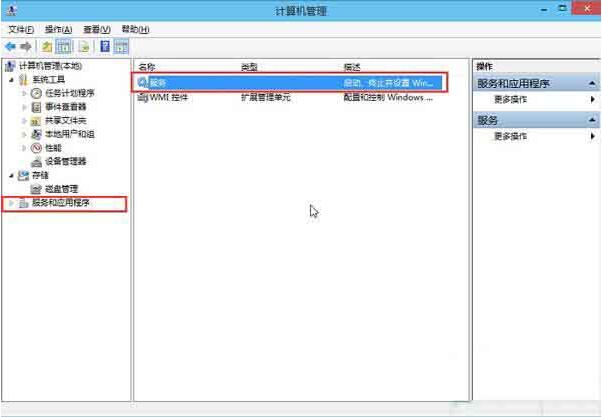
3.在服务窗口中,找到“Windows Audio”双击打开进入下一步操作;如图所示:
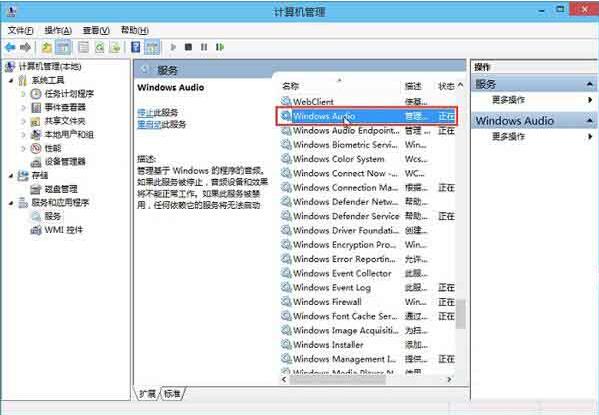
4.在Windows Audio的属性窗口中,点击“开启(S)”;如图所示:
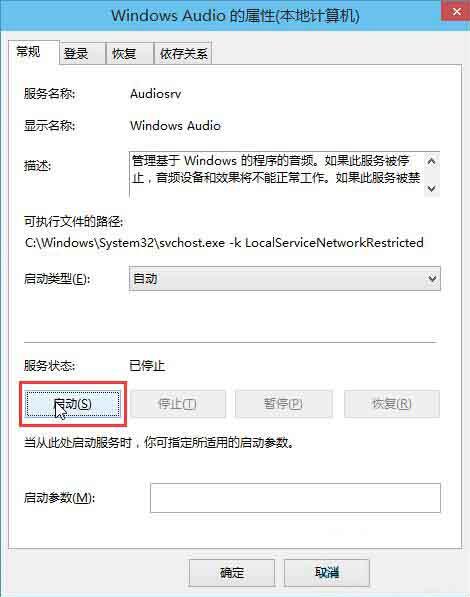
5.还是在Windows
Audio的属性窗口中,点击切换到“登录”项,然后修改此账户的密码,任意输入两遍相同的密码即可(如:123456)点击“确定”进入下一步操作;如图所示:
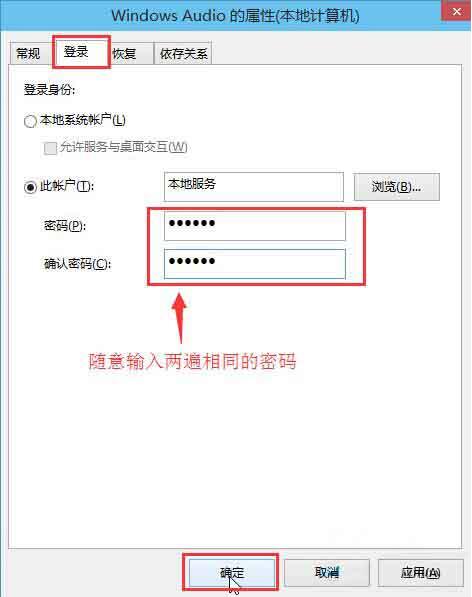
6.进入下一步操作;如图所示:
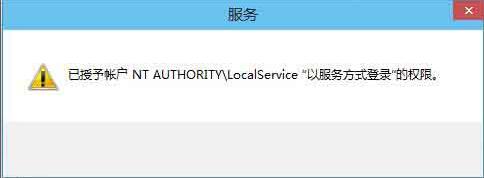
7.在弹出系统提示窗口提示重启服务才可以生效的窗口中,点击“确定”然后手动重启电脑完成操作。如图所示:
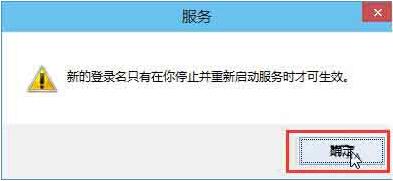
那么以上就是win10音频服务未运行解决方法,如果大家不知道可以文章中内容的去做哦。